在使用iphone时,有时候我们需要通过电脑来管理设备上的文件、照片或进行备份等操作。然而,出于安全考虑,ios系统会对连接到电脑的设备进行一定的权限控制。当你的电脑第一次连接到iphone时,ios会询问你是否信任这台电脑,以决定是否允许电脑访问你的设备数据。如果选择“不信任”,那么除了同步音乐和视频之外,你将无法访问iphone中的其他数据。因此,设置信任电脑对于需要频繁进行设备管理和数据传输的用户来说是非常必要的。
如何在iphone上设置信任电脑
1. 首次连接电脑:首先,确保你的iphone已经通过usb线连接到了电脑上。连接后,手机屏幕上会出现一个弹窗,询问你是否信任这台电脑。
2. 确认信任:在弹出的提示框中,点击“信任”按钮。随后,屏幕上会要求你输入iphone的锁屏密码,以验证你的身份。输入正确的密码后,即可完成信任设置。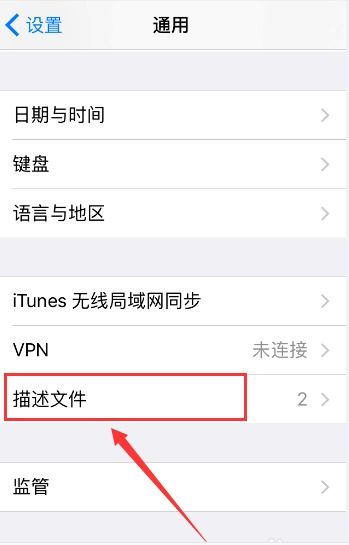
3. 检查信任状态:如果你不确定是否已经成功设置了信任,可以在iphone的“设置”中进行查看。依次点击“通用”-“重置”-“恢复信任的计算机”。如果列表为空,则表示没有被任何电脑信任;如果有记录,则表明这些电脑已经被信任。
不同操作系统下设置信任的具体步骤
- windows系统:
- 在电脑上安装itunes或其他苹果官方推荐的设备管理软件。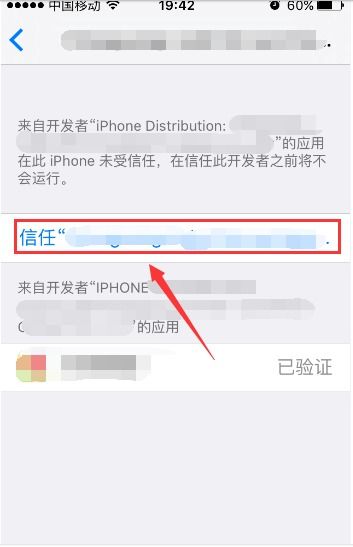
- 确保电脑上的itunes是最新版本。
- 使用usb线连接iphone与电脑。
- 当弹出询问窗口时,选择“信任”并按照提示操作。
- mac系统:
- 确保macos系统及itunes软件都是最新版本。
- 使用usb线连接iphone与mac电脑。
- 出现弹窗时选择“信任”,然后输入设备密码完成验证。
注意事项
- 定期更新软件:为了保障数据的安全性以及兼容性,建议定期检查并更新您的iphone系统以及用于管理设备的电脑软件。
- 安全保护:一旦设置了信任某台电脑,那么该电脑将可以访问iphone的部分敏感信息。因此,在选择信任对象时要格外谨慎,避免因电脑遭受病毒攻击而导致个人信息泄露。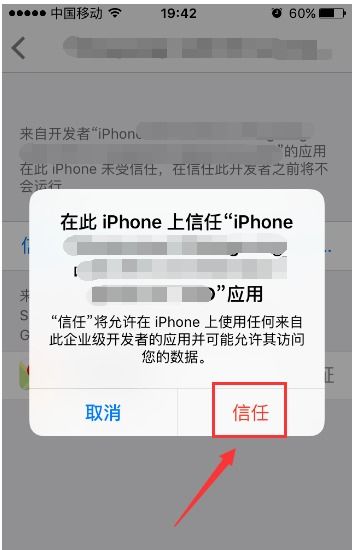
- 撤销信任:如果你不再希望某台电脑能够访问你的iphone,可以通过上述提及的方法进入设置页面,手动移除信任记录。
通过以上介绍,相信您已经了解了如何在iphone上设置信任电脑的过程及其重要性。正确地进行这一设置不仅可以方便日常的数据管理,还能有效保护个人隐私安全。




